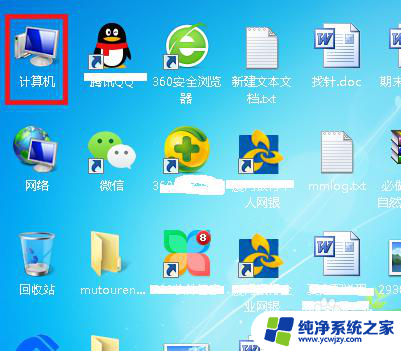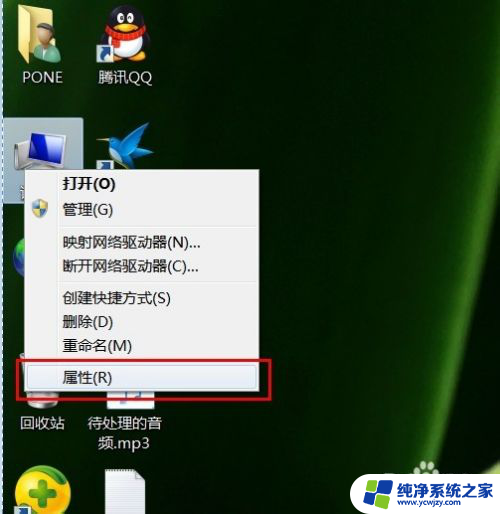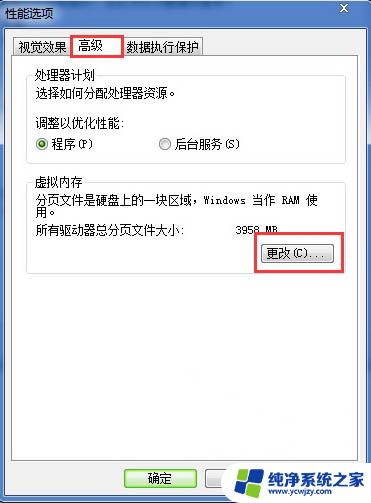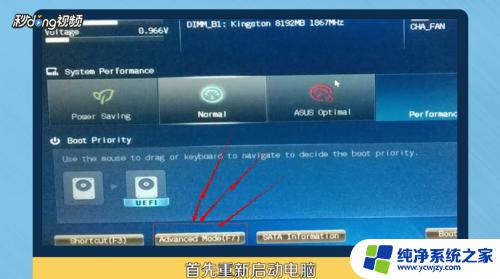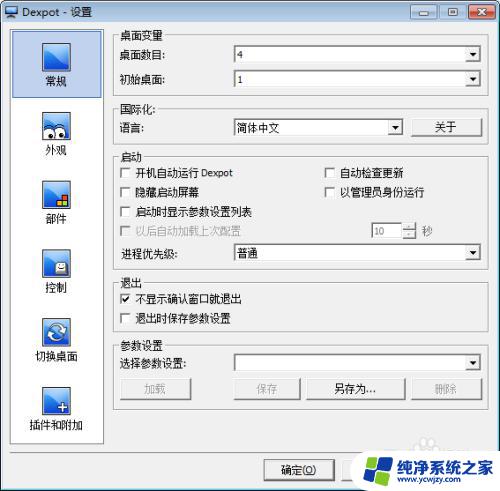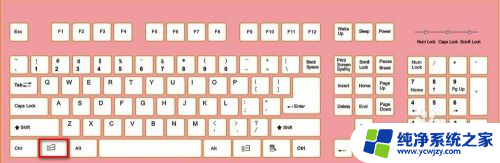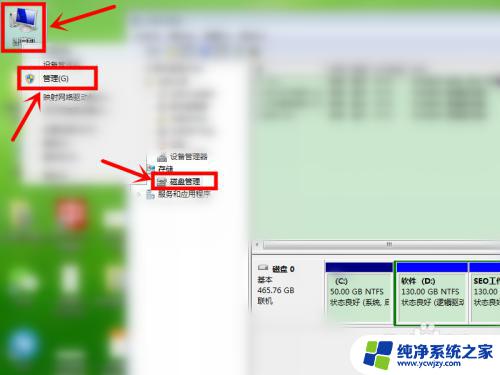W7电脑虚拟化怎么打开?教你轻松实现虚拟系统!
w7电脑虚拟化怎么打开,w7电脑虚拟化是一种让用户能够在一台计算机上运行多个操作系统的技术,在这种技术下,用户可以在一台主机上同时运行多个操作系统,比如Windows和Linux,而不需要额外的硬件或者系统分区。但是对于一些用户来说,打开w7电脑虚拟化可能会遇到一些问题。因此本文将介绍如何在w7电脑上打开虚拟化技术,让用户可以更加便捷地享受到多操作系统带来的优势。
Win7开启vt虚拟化的方法
方法一
1、进入BIOS设置后,切换到“Configuration”选项。将光标移动到“Intel Virtual Technology”并按下回车。如果没有找到VT选项或不可更改,说明不支持VT技术。
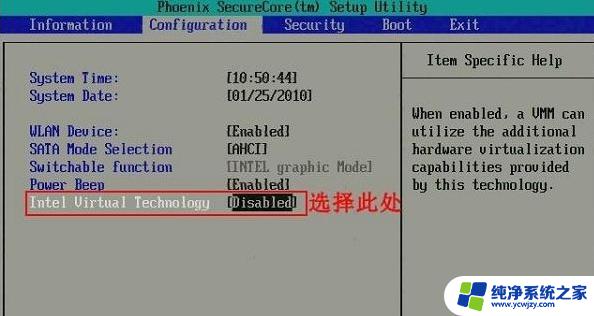
2、打开选项后,选择“Enabled”,并按下回车。
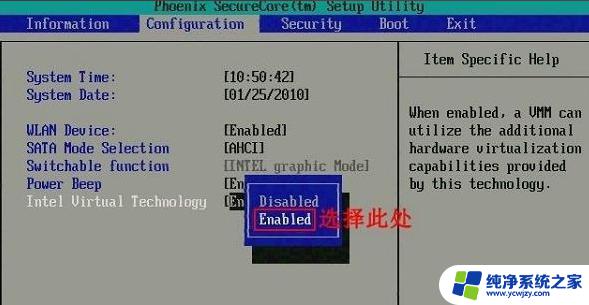
3、此时该选项将变为Enabled,按F10热键保存并退出即可开启VT功能。
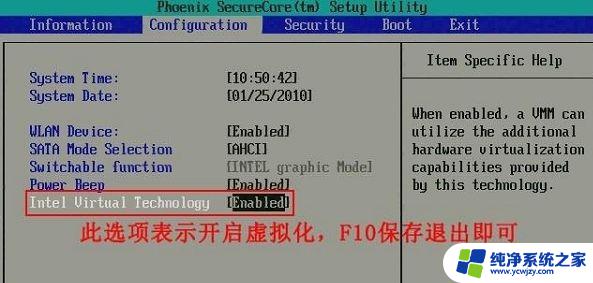
方法二
1、进入bios设置后,切换到“Advanced”选项。选择“CPU Setup”并按下回车键。
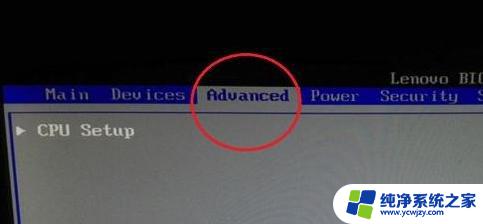
2、然后移动到“Intel(R)Virtualization Technology”,按下回车。设置为“Enabled”,然后按下F10进行保存即可。
以上就是如何打开w7虚拟化的内容,如果您还有疑问,请参考小编的步骤进行操作,希望这能对您有所帮助。